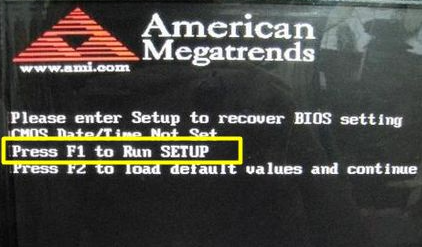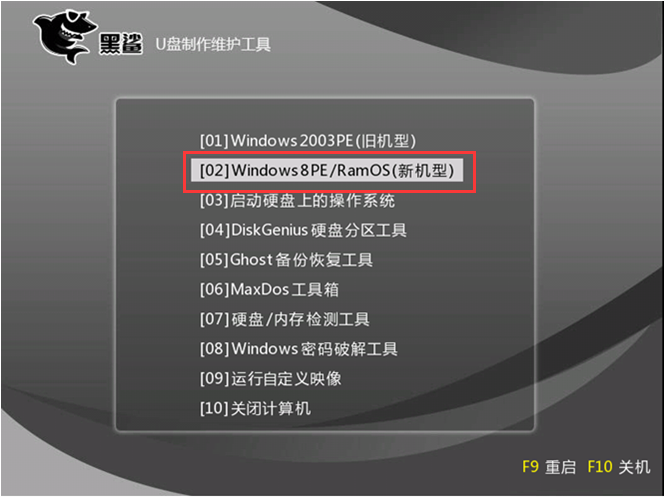- 编辑:飞飞系统
- 时间:2024-02-16
如今,固态硬盘越来越受欢迎,很多新电脑出厂时甚至都配备了固态硬盘。对于一些仍然使用机械硬盘的笔记本电脑来说,安装固态硬盘是有必要的。那么,如何在笔记本中安装固态硬盘呢?让小编教你如何轻松在笔记本中安装固态硬盘。
硬件检测:
安装固态硬盘的第一步是通过测试软件了解型号配置,比如使用CPU-Z来确定笔记本是否可以支持SATA3.0接口。是否可以使用最新的NVMe固态硬盘还可以通过CPU型号来判断。下图中的第四代酷睿处理器可以支持SATA3.0,但不支持M.2 NVMe固态硬盘。

SATA3.0基本从Intel第二代酷睿处理器开始支持,而NVMe固态硬盘则需要第六代酷睿处理器及更高版本。
除了预测CPU型号外,实际拆机验证接口情况也是一个好方法。大多数笔记本电脑的底部都有一个L 形盖。打开后可以看到内存和硬盘的安装位置。

拆机前应断开外部电源并取出电池。下图是拆下底盖后的笔记本电脑。左下角是2.5英寸SATA接口硬盘,右下角是预留的内存扩展槽。中间连接天线的是无线网卡。

动手加装:
接下来,用支架从笔记本电脑上卸下机械硬盘。支架起到固定作用。拧下螺丝,将支架装回固态硬盘上即可更换安装。

目前主流的固态硬盘容量为240G或480G。如果选择480GB,一般可以直接更换机械盘。如果购买240G型号,最好选择奥宝的光驱位硬盘支架套装,用光驱加硬盘位保留原来的机械硬盘。或者也可以选择硬盘盒套装,将拆下来的机械硬盘放入硬盘盒中,只在需要的时候外接使用。
如果选择改装光驱硬盘托盘,则需要拧下里面的固定螺丝,然后将光驱从机身中拉出。

笔记本电脑光驱有两种厚度规格:9.5mm 和12.7mm。现在的固态硬盘都是7毫米厚。光驱放在一起的厚度很容易判断。下图为东芝TR200固态硬盘和9.5mm光驱。

在安装光驱硬盘托盘时,可以小心地拆下原来的光驱面板,换上新购买的硬盘托盘,实现完美改装。
以上就是小编为大家带来的,教大家如何轻松在笔记本中安装固态硬盘的方法。想要给笔记本安装固态硬盘,我们可以按照上面的步骤来安装。